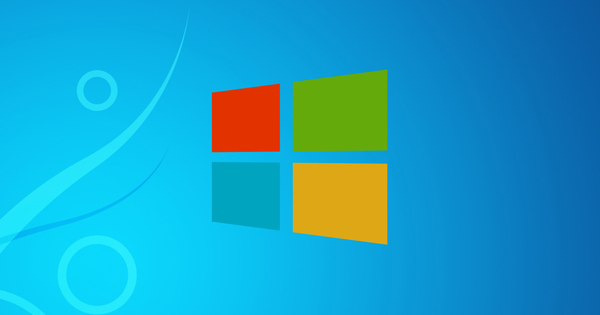Posible sa pamamagitan ng Spotify na pagsamahin ang iyong mga paboritong artist, genre at album sa isang playlist. Posible ito para sa Spotify Premium at sa libreng bersyon ng Spotify. Ano ang maaaring mas masaya kaysa sa pagbabahagi ng iyong sariling superyor na tindahan ng musika sa iyong mga kaibigan, pamilya, o kasamahan? Bilang karagdagan, maaari ding gumawa ng pinagsamang playlist ng Spotify kung saan maaaring i-edit ng sinumang pipiliin mo ang playlist. Sa artikulong ito, sasabihin ko sa iyo nang sunud-sunod kung ano ang maaari mong gawin sa opsyon sa playlist ng Spotify sa PC at sa iyong smartphone.
Gumawa ng listahan
Una, gumawa ng bagong playlist. Sa PC, gagawin mo ito pagkatapos mag-log in sa Spotify. Sa kaliwang ibaba maaari kang gumawa ng bagong playlist. Sa mobile app, pumunta sa iyong Aklatan. Pagkatapos ay pumili sa ilalim ng heading Mga playlist piliin ang nangungunang opsyon.


Bigyan ang listahan ng pangalan at paglalarawan. Pumili din ng larawan para sa iyong playlist. Maaari mong piliing mag-upload ng iyong sariling larawan. Kung ayaw mo nito o kung wala kang angkop na larawan, pipili ang Spotify ng larawan. Ito ay isang collage ng pabalat ng unang apat na idinagdag na kanta mula sa listahan.

Magdagdag ng musika
Umiiral na ang listahan. Sa kasamaang palad, wala pa ring laman. Mataas na oras upang idagdag ang iyong mga paboritong kanta. Mayroong ilang mga paraan upang gawin ito. Kapag nakagawa ka ng bagong playlist, magbibigay ang Spotify ng mga tip sa ibaba ng playlist. Madalas itong mga sikat na kanta mula sa mga chart ng sandaling ito. Ang mga numerong ito ay madaling maidagdag sa listahan sa pamamagitan ng pagpindot 'dagdag' para itulak. Maaari mo ring i-play ang anumang iba pang kanta na makikita mo mula sa isa pang playlist, sa iyo Aklatan o magdagdag mula sa mga resulta ng paghahanap.

Sa PC ginagawa mo ito sa pamamagitan ng pag-right-click sa kanta o sa pamamagitan ng pag-drag gamit ang iyong kaliwang pindutan ng mouse. Sa iyong smartphone, pindutin nang matagal ang napiling numero. Pagkatapos ay mag-click sa Idagdag sa Playlist at piliin ang listahang ginawa mo. Sinusubaybayan ng Spotify kung anong mga artist at genre ang idaragdag mo sa playlist. Sa ibaba ng playlist madali kang makakapagdagdag ng mga inirerekomendang kanta. Ang pagpipiliang ito ay nagbabago ayon sa mga numero na nasa listahan na. Ginagawa ito ng Spotify sa pamamagitan ng mga algorithm.

Ipamahagi
Nagbibigay ang Spotify ng ilang mga pagpipilian upang ibahagi ang playlist sa iba. Halimbawa, maaari mong piliing gawing pampubliko ang iyong playlist para sa bawat ibang user o ibahagi ang listahan sa mga partikular na tao. Maaari mong imbitahan ang mga taong ito sa maraming paraan. Ginagawa mo ito sa parehong mga platform sa pamamagitan ng pag-click sa tatlong tuldok sa pangunahing menu ng listahan. Pagkatapos ay maaari mong ayusin ang ilang bagay sa listahan, gaya ng pangalan o paglalarawan. Narito rin ang opsyon na gawing pampubliko ang playlist o ibahagi ito.

Maaari mong imbitahan ang mga taong ito sa maraming paraan. Halimbawa, magagawa mo ito sa PC sa pamamagitan ng Facebook, Messenger at Twitter. Posible ring kopyahin ang isang link o url mula sa listahan. Posible ring i-embed ang playlist. Ang app sa telepono ay nag-aalok ng ilang higit pang mga pagpipilian sa mobile. Ang listahan ay maaari ding ibahagi sa pamamagitan ng mobile sa pamamagitan ng WhatsApp at SMS, halimbawa.

Mayroon ding opsyon na lumikha ng magkasanib na playlist. Ang mga inimbitahang tao ay maaaring magdagdag ng mga numero sa kanilang sarili at i-edit ang listahan. Ang listahan ay magsasaad din kung sino ang nagdagdag kung aling numero. Sa ganoong paraan malalaman mo kung sino ang may pananagutan sa medyo walang lasa na mga kanta.
Mga Tip sa Bonus:
- Sa Spotify Premium, may opsyon kang i-download ang playlist at i-save ito nang lokal.
- Maaari mo ring gawing mas organisado ang iyong mga playlist sa pamamagitan ng paggawa ng mga folder. Ginagawa mo ito sa pamamagitan ng pag-right-click sa isang walang laman na lugar sa ilalim ng heading Mga playlist at pagkatapos ay i-click folder lumikha,
- Sa mga setting ng listahan maaari mong ayusin ang playlist ayon sa Pamagat, Kamakailang Idinagdag, Artist, Album, o Sa personal.